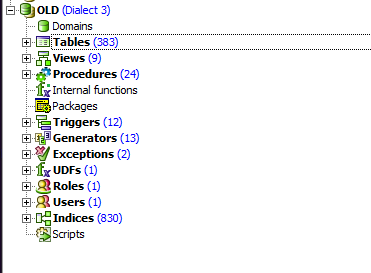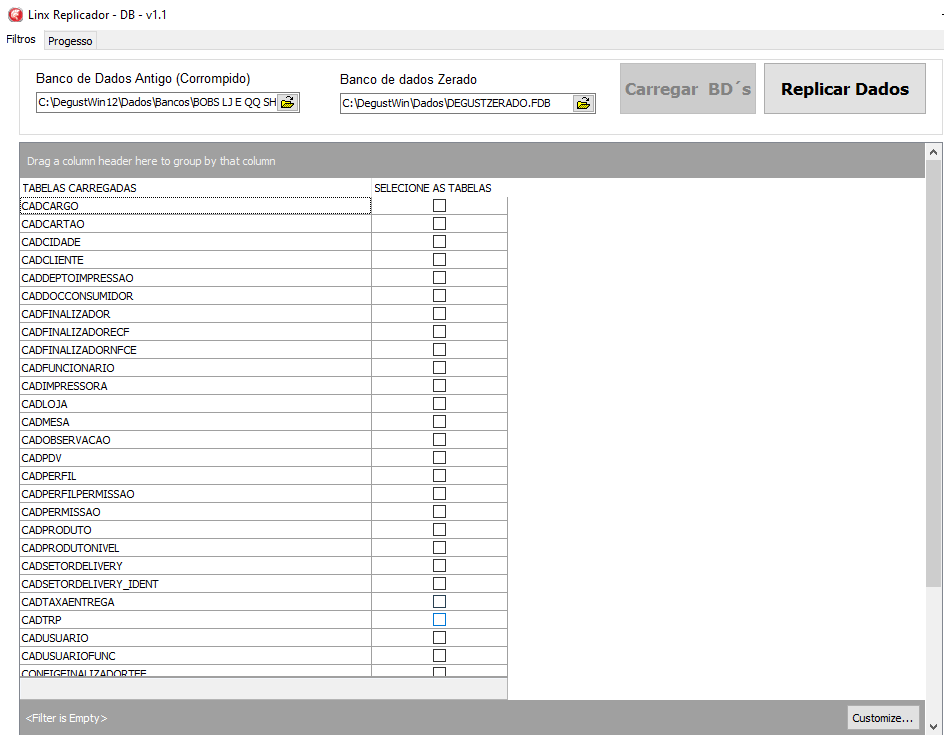Passo a passo de como utilizar o IBexpert para replicação de dados.
Antes de qualquer ação TODAS AS NOTAS DA LOJA DEVERÁ ESTAR TRANSMITIDAS.
Primeiro passo e criar uma base zerada na mesma versão que estava na loja, caso não tenha setup basta atualizar para versão necessária, após licenciar, atualize o cardápio.
Depois do passo acima baixe e instale o IBexpert, clique aqui para baixar.
Após instalação, registre a base antiga e a nova base zerada no IBexpert, conforme imagem abaixo:
Após registrar, dê duplo clique em cima da base para abri-la
Após isso abra "TABLES"
Feito os processos citados acima, basta começar a consultar as tabelas e replicar para a nova base, abaixo as tabelas que serão utilizadas para replicar e os passos dentro do IBexpert.
- Tabelas
Tabelas devem seguir as TABELAS do exe do Replicador, LINK DOWNLOAD
Replique a TEFCONFIG - configurações do TEF na GERAL
Temos 2 tabelas BOB'S que não está no REPLICADOR, caso seja loja BOB'S que esteja replicando add estas 2 tabelas no final. Estas 2 tabelas são referente ao AA
- CADBANNER
- CADBANNERHORARIO
Deve seguir a sequência das tabelas indicadas acima.
Para abrir a tabela, basta clicar 2x na tabela
Para executar o comando digitado no SQL EDITOR, basta apertar F9 ou clicar no botão .
Após, vá até o ícone 'Export Data into Script' indicado na imagem acima, e irá abrir a tela abaixo.
Primeiro verifique a opção Export as, deverá estar "UPDATE OR INSERT STATEMENTS".
Após, perceberá que algumas colunas estão em negrito (Colunas LOJ_CODIGO, PRO_CODIGO, PRO_PARTICIPATC) essas colunas na tela do Export Data into Script, deverá ser marcadas na coluna M, indicado na imagem, depois basta clicar em EXPORT, irá abrir a tela abaixo:
Nessa tela, terá que alterar a base para a zerada que foi criada e registrada nos primeiros passos .na opção ao lado da opção SCRIPT (Feito uma vez também nos primeiros passos) e também marcar a opção Use current connect e clicar no
Todo processo deverá ser feito com Degust fechado
Pessoal, dependendo da versão irá apresentar 2 erros quando se exporta para o novo banco.
- Coluna Corrompida, pasta tentar novamente exportar, porém tire a marcação dela abaixo.
- PK (CHAVE ESTRANGEIRA) ainda não exportada, quando se exporta uma tabela com PK ela pode estar vinculada a outra tabelas, neste caso precisa identificar a tabela e exportar antes esta tabela e depois exportar novamente a que deu erro. OBS: Quando se tem este erro, você pode exportar tabela que não esteja na tabela de replicador, não tem problema pode exportar.
Estamos disponibilizando um vídeo que replicamos a base com sucesso.
OBS1: Erro de Coluna estra mostrando no minuto 05:18
OBS2: Erro da PK (CHAVE ESTRANGEIRA) esta mostrando no minuto 03:35
Segue o link do vídeo do treinamento: Replicar Base.mp4
Após colocar a nova base na loja, vale ressaltar que é necessário o cliente estar ciente de todo o processo feito. Também é valido combinar com a loja em que o analista DEVERÁ ficar em acesso no SERVIDOR caso a loja precise de alguma configuração especifica caso não foi replicado (nisso o analista já tem que estar com o banco ANTIGO em seu computador aberto), assim com o banco antigo em sua maquina você poderá replicar alguma configuração em que a loja precise.
| Criador do Documento | Gabriel.Oliveira |
|---|---|
| Criador do Vídeo | Celio.Tinti Reinaldo.Araujo |
Está com alguma dúvida?
Consulte todos nossos guias na busca de nossa página principal clicando aqui.